Ćwiczenie — wdrażanie aplikacji internetowej przy użyciu miejsc wdrożenia
Gdy wszystko będzie gotowe do zamiany dwóch miejsc, upewnij się, że w zamienionych miejscach zastosowano prawidłową konfigurację.
Załóżmy, że zakończono testowanie wersji 2 aplikacji internetowej mediów społecznościowych. Teraz chcesz wdrożyć wersję w środowisku produkcyjnym. Chcesz jeszcze bardziej uprościć wdrażanie przez automatyczną zamianę przyszłych wersji aplikacji.
Tutaj dowiesz się, jak zamienić ręcznie i automatycznie.
Konfigurowanie ustawienia miejsca
Przed przystąpieniem do wdrażania wersji 2 aplikacji internetowej skonfiguruj ustawienie miejsca. Skonfigurowane tutaj ustawienia nie będą mieć wpływu na twoją aplikację demonstracyjną. Celem tego ćwiczenia jest tylko sprawdzenie, jak konfiguracje działają podczas zamiany miejsc.
Aby skonfigurować ustawienia miejsca:
W widoku Wszystkie zasoby w witrynie Azure Portal przejdź do strony Przegląd miejsca produkcyjnego aplikacji internetowej.
Przejdź do okienka Konfiguracja dla miejsca wdrożenia.
Wybierz pozycję + Nowe ustawienie aplikacji. Dodaj nowe ustawienie z nazwą ENVIRONMENT_NAME i wartością produkcji. Zaznacz pole ustawienie miejsca wdrożenia, aby przekształcić je w ustawienie miejsca. Wybierz przycisk OK.
Dodaj inne ustawienie o nazwie APP_VERSION (Wersja aplikacji) i wprowadź wartość 1. Nie oznaczaj tego ustawienia jako ustawienia miejsca. Wybierz przycisk OK.
Na górnym pasku menu wybierz pozycję Zapisz, a następnie wybierz pozycję Kontynuuj.
Powtórz powyższe czynności w miejscu Etap przejściowy, ale użyj następujących wartości:
Nazwa/nazwisko Wartość Ustawienie miejsca wdrożenia ENVIRONMENT_NAME staging Tak APP_VERSION 2 Nie.
Zamiana miejsc
Teraz po przetestowaniu wersji 2 aplikacji internetowej w miejscu przejściowym, możesz ją wdrożyć, zamieniając miejsca. Wykonaj te kroki:
Aby upewnić się, że konfigurujesz miejsce produkcyjne, wybierz pozycję Wszystkie zasoby, a następnie wybierz miejsce produkcyjne aplikacji internetowej.
W okienku menu po lewej stronie w obszarze Wdrożenie wybierz pozycję Wymiana miejsc>wdrożenia.
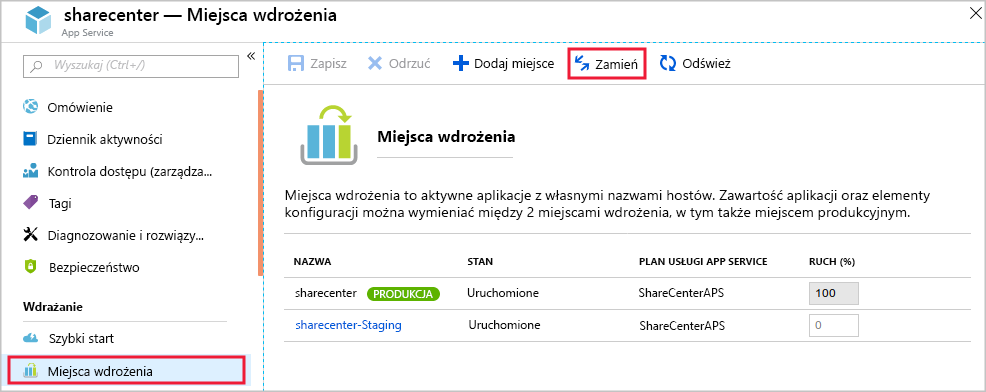
Upewnij się, że zamierzasz zamienić miejsce przejściowe i produkcyjne. Zwróć uwagę na to, jak zamiana wpłynie na ustawienia. Wartość ustawienia APP_VERSION zostanie wymieniona między miejscami, ale wartość ustawienia miejsca ENVIRONMENT nie zostanie zamieniona. Wybierz pozycję Zamień.
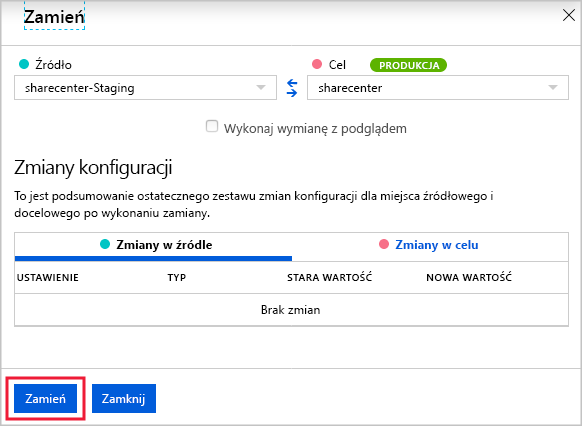
Po zakończeniu zamiany przejdź do strony Przegląd aplikacji internetowej miejsca produkcyjnego i wybierz pozycję Przeglądaj. Aplikacja internetowa zostanie wyświetlona na nowej karcie przeglądarki. Zwróć uwagę, że wersja 2 aplikacji internetowej jest teraz w środowisku produkcyjnym.
Zamknij kartę przeglądarki.
Konfigurowanie zamiany automatycznej dla miejsca przejściowego
Załóżmy, że teraz, gdy używasz miejsc wdrożenia, chcesz włączyć wdrażanie ciągłe. W tym celu użyjesz funkcji zamiany automatycznej dla aplikacji internetowej. W systemie, który używa zamiany automatycznej, gdy wdrażasz nowy kod w miejscu przejściowym, platforma Azure automatycznie rozgrzewa go i wdraża do produkcji, zamieniając miejsca przejściowe i produkcyjne. Aby skonfigurować zamianę automatyczną, wykonaj poniższe czynności:
Przejdź do okienka Konfiguracja aplikacji internetowej miejsca przejściowego i przejdź do karty Ustawienia ogólne.
Ustaw opcję Automatyczna wymiana włączona na wartość Włączona.
Na liście Miejsca wdrożenia zamiany automatycznej wybierz pozycję produkcja, a następnie wybierz pozycję Zapisz i kontynuuj.
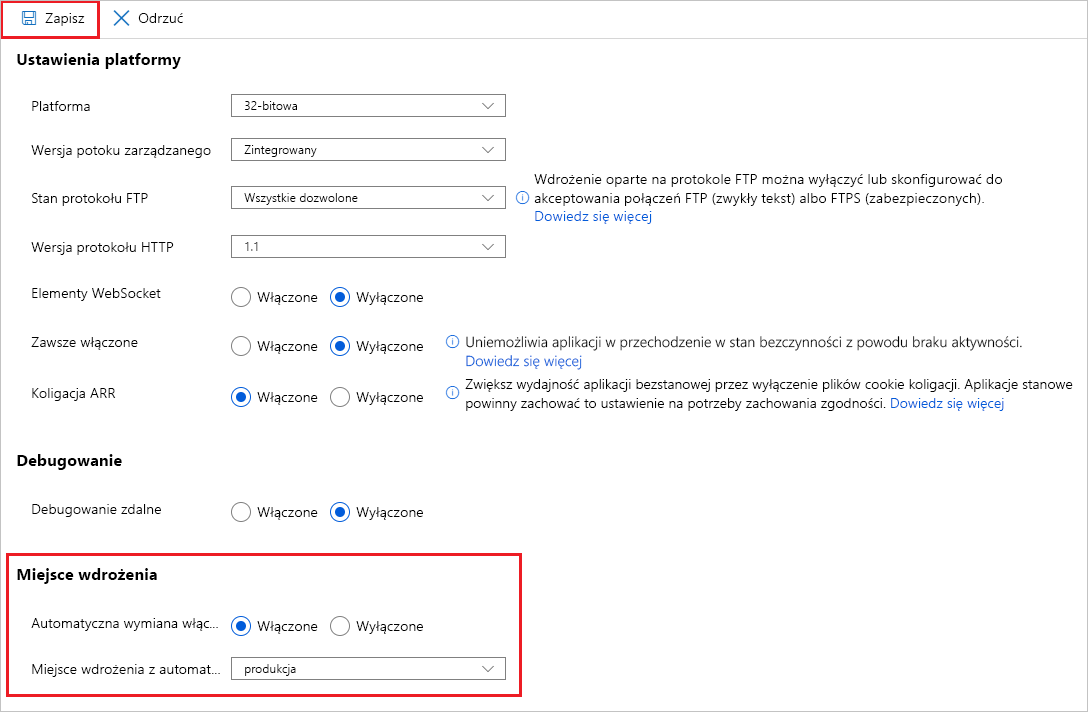
Wdrażanie nowego kodu i jego zamiana automatyczna na środowisko produkcyjne
Teraz zmodyfikujesz kod, aby utworzyć wersję 3 aplikacji internetowej. Podczas wdrażania jej w miejscu przejściowym zobaczysz, jak działa funkcja zamiany automatycznej. Wykonaj te kroki:
Po prawej stronie usługi Cloud Shell uruchom ponownie edytor, jeśli jeszcze nie jest uruchomiony.
cd ~/demoapp/app-service-web-dotnet-get-started/ code .W edytorze kodu na liście Plik po lewej stronie rozwiń węzeł aspnet-get-started>Views>Home, a następnie wybierz pozycję Index.cshtml.
Znajdź następujący kod.
<h1>Web App Version 2</h1>Zastąp ten kod tym kodem.
<h1>Web App Version 3</h1>Aby zapisać zmiany, naciśnij klawisze Ctrl+S.
W usłudze Cloud Shell uruchom następujące polecenia. Po wyświetleniu monitu wprowadź hasło wdrożenia.
git add . git commit -m "Third version of web app." git push stagingPoczekaj na zakończenie wdrożenia. Pod koniec danych wyjściowych tekstu zobaczysz komunikat informujący o tym, że wdrożenie zażądało automatycznej zamiany na miejsce produkcyjne.
W witrynie Azure Portal przejdź do strony Przegląd aplikacji internetowej miejsca produkcyjnego, a następnie wybierz pozycję Przeglądaj. Trzecia wersja aplikacji internetowej zostanie wyświetlona na nowej karcie przeglądarki. Jeśli jest wyświetlana stara wersja, może być konieczne odczekać chwilę, a następnie odświeżyć stronę. Operacja zamiany jest niepodzielna i jest wykonywana natychmiast, ale przygotowanie operacji zamiany zajmuje usłudze App Service kilka chwil przed jego uruchomieniem.
Wycofywanie nowej wersji
Załóżmy, że wdrażanie wersji 3 aplikacji w środowisku produkcyjnym ujawniło nieoczekiwany problem. Aby szybko go rozwiązać, możesz przywrócić poprzednią wersję witryny, ponownie zamieniając miejsca.
Przejdź do okienka Miejsca wdrożenia aplikacji internetowej miejsca produkcyjnego.
Zamień miejsce przejściowe i miejsce produkcyjne.
Po zakończeniu zamiany na stronie Przegląd wybierz pozycję Przeglądaj , aby wyświetlić aplikację po raz ostatni. Zobaczysz, że wersja 2 została ponownie wdrożona do produkcji.